V operačním systému Windows 10 lze používat dvě různé varianty aplikace Skype. První z nich je klasická desktopová verze Win32, kterou známe již od počátků Skypu. Tato aplikace prošla v minulosti několika aktualizacemi, avšak stále se jedná o tradiční Win32 aplikaci, kterou si uživatel musí ručně stáhnout a nainstalovat. Druhou variantou je aplikace Skype UWP, která je již standardně integrována do Windows 10. Aplikace Skype UWP se chová odlišně a nemá stejná nastavení jako verze Win32. Z tohoto důvodu, pokud chcete zabránit automatickému přihlašování do Skypu ve Windows 10, musíte pro každý typ aplikace použít specifickou metodu.
Aplikace Skype Win32
Aplikace Skype Win32 zůstává přihlášená i v případě, že není aktivně spuštěna. Při přihlašování do svého účtu Skype máte možnost volby zůstat přihlášeni. Poté můžete aplikaci zavřít nebo ukončit. Ve výchozím nastavení se aplikace Skype Win32 spouští automaticky při startu systému. Pokud chcete zabránit automatickému spouštění aplikace při přihlášení, otevřete ji a přejděte do nabídky Nástroje > Možnosti.
V záložce Obecná nastavení naleznete dvě volby: „Spustit Skype při spuštění systému Windows“ a „Přihlásit se při spuštění Skype“. Můžete zrušit automatické přihlašování a ponechat aplikaci spouštěnou při startu Windows, nebo můžete zabránit spouštění aplikace při přihlášení do Windows a ponechat ji automaticky přihlášenou při každém otevření.
Skype UWP
Aplikace Skype UWP funguje odlišně od verze Win32 a nemusí vám její chování vyhovovat. Nenabízí samostatné volby pro spuštění a přihlášení, jak je tomu u verze Win32. Ve skutečnosti nemáte možnost zabránit spuštění aplikace Skype UWP při spuštění Windows. Vždy bude běžet na pozadí, což je nutné pro doručování upozornění na nové zprávy. Pokud chcete ukončit automatické přihlašování ve verzi UWP, máte pouze jedinou možnost – odhlásit se. Jiná cesta neexistuje.
Pro odhlášení z aplikace Skype UWP klikněte na svůj profilový obrázek umístěný v levém horním rohu.
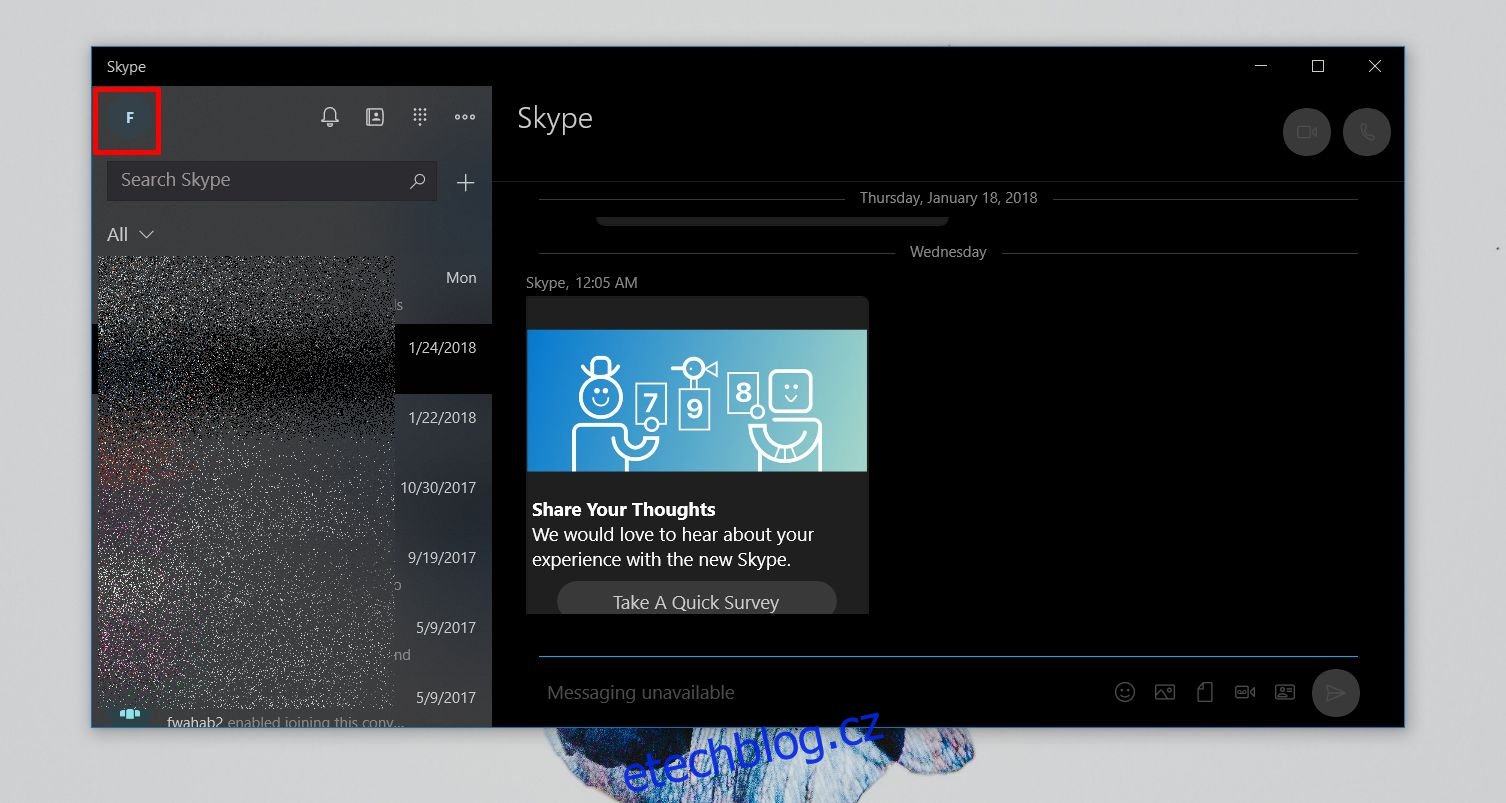
V zobrazené nabídce sjeďte dolů, kde najdete možnost „Odhlásit se“. Kliknutím na tuto možnost se odhlásíte ze Skypu. Aplikace Skype UWP bude nadále běžet na pozadí při spuštění Windows 10 a není možné ji tímto způsobem ukončit.
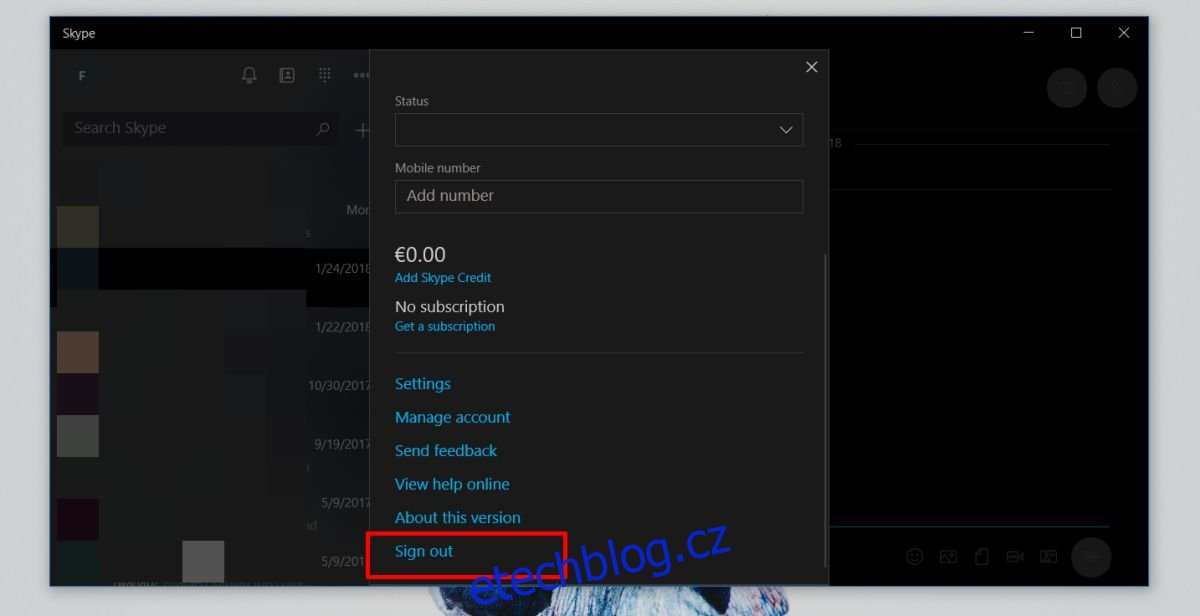
Pokud vám nevyhovují možnosti, které Skype UWP nabízí, máte jedinou alternativu – odinstalovat aplikaci a místo ní používat aplikaci Skype Win32. Pro odinstalování aplikace Skype UWP otevřete Nastavení a přejděte do sekce Aplikace. V záložce Aplikace a funkce vyhledejte v seznamu aplikaci Skype. Klikněte na ni a poté na tlačítko Odinstalovat.